英文win10系统怎么改成中文 win10英文系统改成中文系统设置方法
更新时间:2024-01-17 13:55:05作者:runxin
基本上我们日常使用的win10系统都是默认的中文语言,因此用户操作起来也比较熟悉,然而有些用户由于下载的win10系统为英文版的,因此有些用户由于不熟悉英文的缘故,不得不重新设置为中文语言,对此英文win10系统怎么改成中文呢?下面小编就给大家带来win10英文系统改成中文系统设置方法。
具体方法如下:
1、打开“开始菜单”。
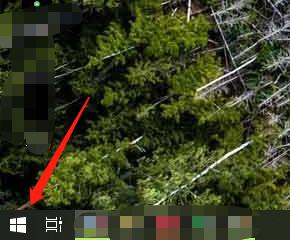
2、将鼠标移动到齿轮处。
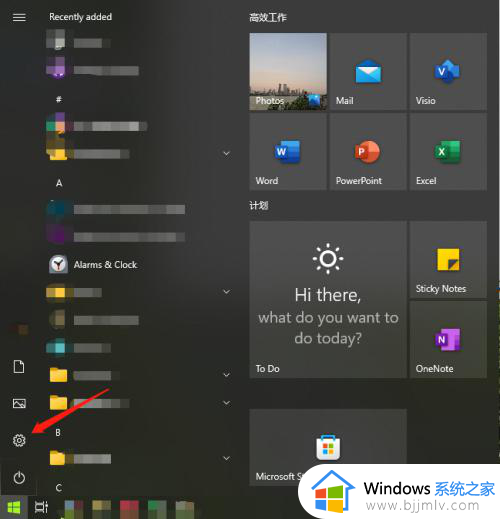
3、点击页面中的“Settings”。
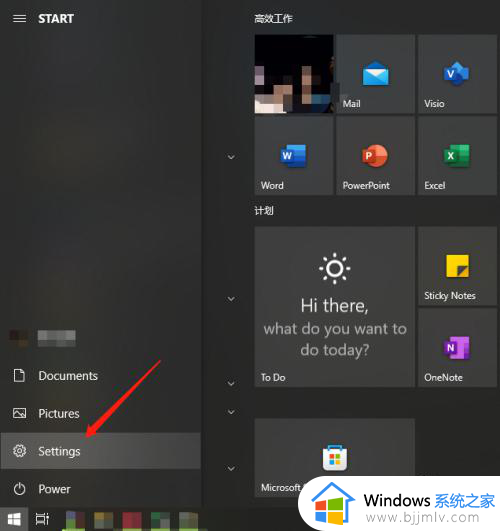
4、点击Settings窗口中的“Time & Language”。
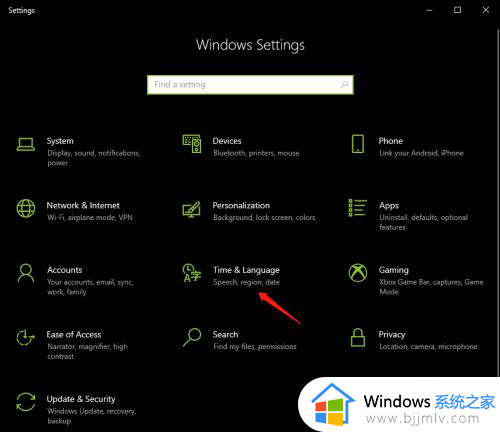
5、点击窗口中的“Language”。
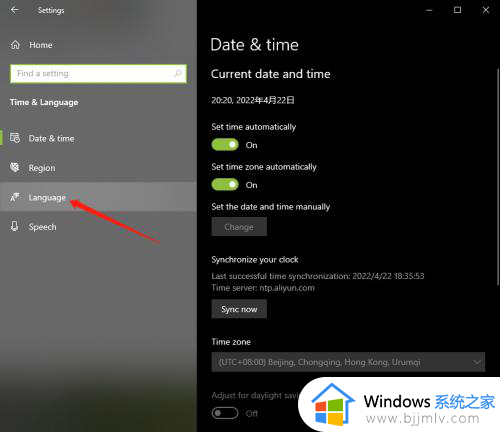
6、点击窗口中的“Windows display language”的下拉选项。
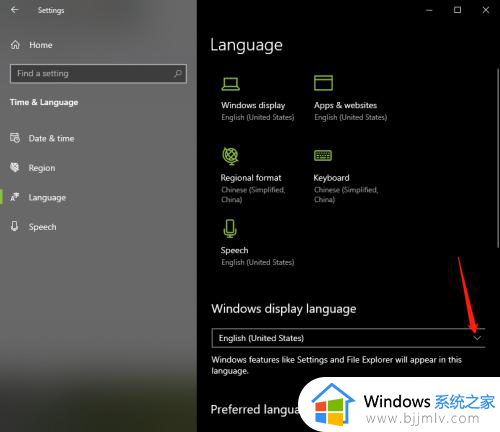
7、点击选项“中文(中华人民共和国)”,即可完成设置。
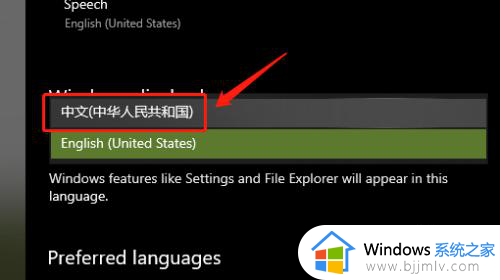
综上所述就是小编给大家分享的win10英文系统改成中文系统设置方法了,有遇到过相同问题的用户就可以根据小编的步骤进行操作了,希望能够对大家有所帮助。
英文win10系统怎么改成中文 win10英文系统改成中文系统设置方法相关教程
- win10英文系统怎么改成中文 win10英文系统如何切换成中文
- win10系统英文怎么变成中文 win10英文系统如何切换成中文
- win10系统变成英文怎么改回中文系统 win10系统英文版如何变成中文版
- win10修改系统语言改成中文设置方法 win10电脑系统语言英语怎么改成中文
- win10系统语言怎么改成中文 win10如何将系统语言改成中文
- win10系统语言改英文的方法 win10语言改成英文如何操作
- win10英文怎么改成中文 win10怎样把英文改成中文
- win10改英文版系统方法 win10如何设置英语版系统
- win10系统语言怎么改成中文 windows10怎么设置中文
- win10系统语言改中文设置方法 win10怎么修改语言为中文
- win10如何看是否激活成功?怎么看win10是否激活状态
- win10怎么调语言设置 win10语言设置教程
- win10如何开启数据执行保护模式 win10怎么打开数据执行保护功能
- windows10怎么改文件属性 win10如何修改文件属性
- win10网络适配器驱动未检测到怎么办 win10未检测网络适配器的驱动程序处理方法
- win10的快速启动关闭设置方法 win10系统的快速启动怎么关闭
win10系统教程推荐
- 1 windows10怎么改名字 如何更改Windows10用户名
- 2 win10如何扩大c盘容量 win10怎么扩大c盘空间
- 3 windows10怎么改壁纸 更改win10桌面背景的步骤
- 4 win10显示扬声器未接入设备怎么办 win10电脑显示扬声器未接入处理方法
- 5 win10新建文件夹不见了怎么办 win10系统新建文件夹没有处理方法
- 6 windows10怎么不让电脑锁屏 win10系统如何彻底关掉自动锁屏
- 7 win10无线投屏搜索不到电视怎么办 win10无线投屏搜索不到电视如何处理
- 8 win10怎么备份磁盘的所有东西?win10如何备份磁盘文件数据
- 9 win10怎么把麦克风声音调大 win10如何把麦克风音量调大
- 10 win10看硬盘信息怎么查询 win10在哪里看硬盘信息
win10系统推荐